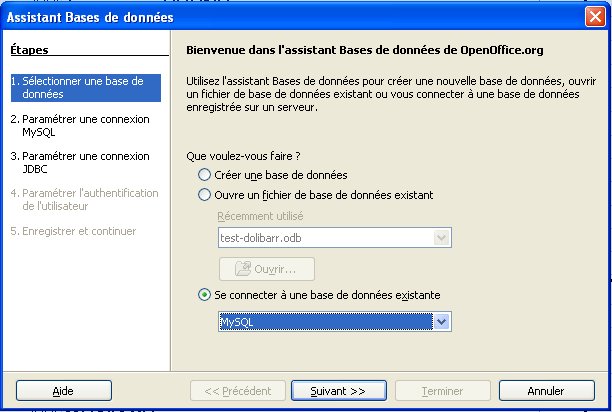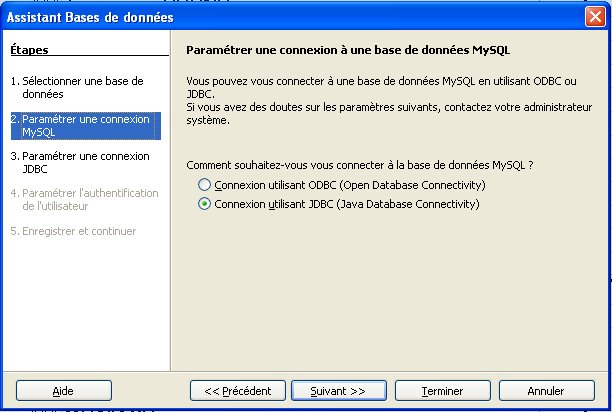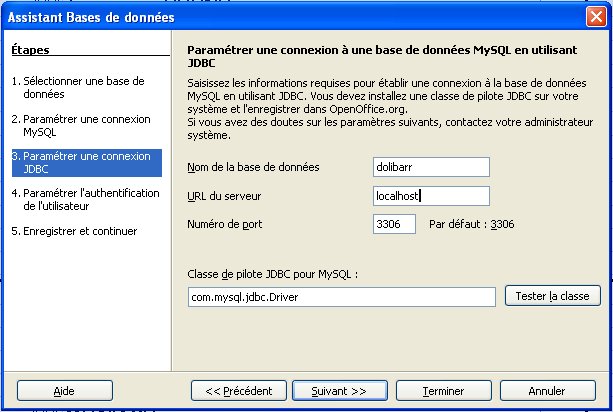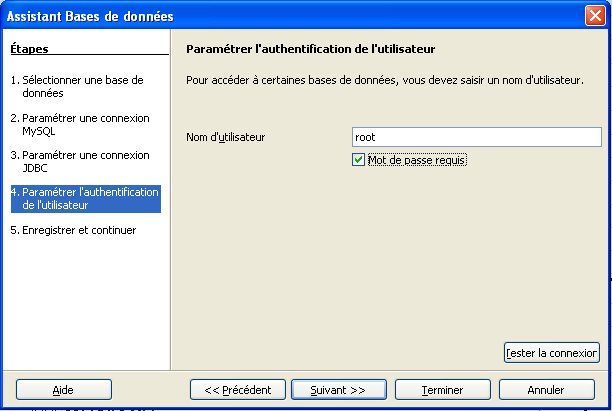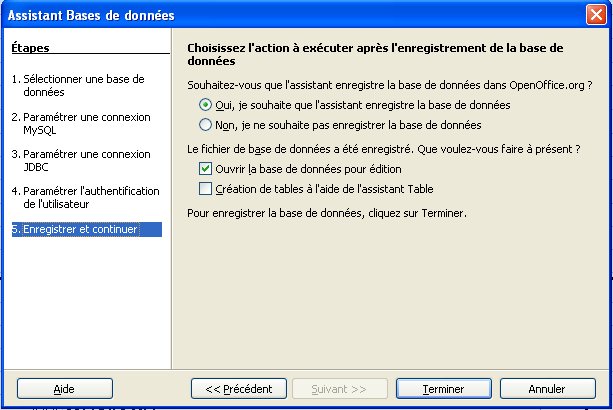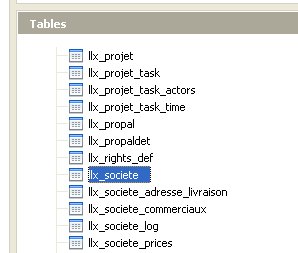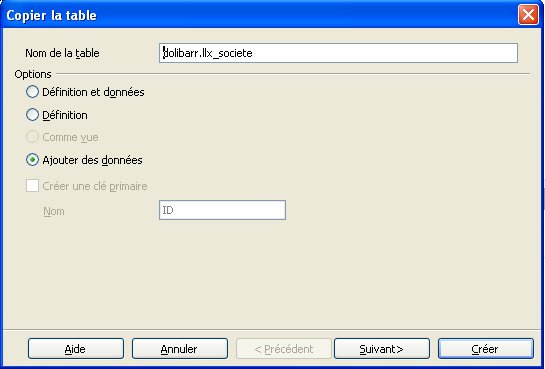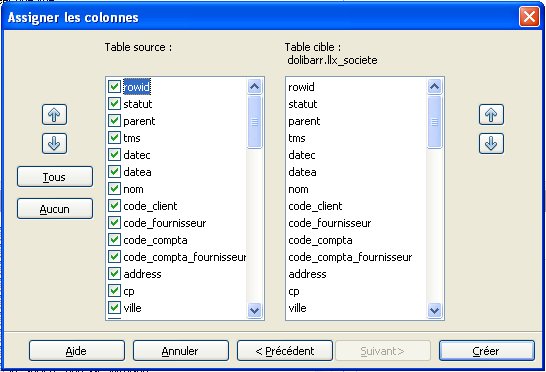Importacion con LibreOffice
Le describimos otro proceso para importar datos en masa usando OpenOffice.
Prerequisitos
Asegúrese primero de que tiene todo lo que necesita, OpenOffice, Java Runtime Environment, y el conector JDBC para MySql. En general, usted puede seguir este tutorial en el sitio de OpenOffice para instalar el conector
Si su base de datos no está en local, compruebe que el puerto 3306 del servidor Mysql sea accesible desde internet y que el usuario de la base de datos posea los derechos de acceso desde la dirección IP en la que ejecute las consultas (diferente de localhost)
Explicaremos el ejemplo de importación de Clientes/Proveedores.
Crear la tabla clientes
Primero se debe preparar un tabla resumen de los datos a importar.
Aquí hay una base de datos en blanco completa para listar sus terceros : Llx_societe.ods
Aquí tenemos otra base de datos en blanco para sus contactos físicos de terceros : Llx_socpeople.ods
El principio es simple, cualquiera que sea la tabla de importación (ver la lista completa),sólo hay que poner los campos en esta tabla en la primera línea. Luego, rellene las otras líneas con sus datos.
Guarde su archivo (es más seguro), pero manténgalo abierto.
Crear un enlace de OpenOffice hacia la base de datos de Dolibarr
Creamos una nueva base de datos OOo, Fichero > Nuevo > Base de Datos
Escojer "Conectarse a una base de datos existente" Seleccionar MySQL en la lista desplegable.
Haga clic en Siguiente
Seleccionar Conexión usando JDBC y haga clic en Siguiente
Rellene los campos tal y como están a continuación (indicando el nombre de su base de datos Dolibarr y la dirección de su servidor MySQL)
Para introducir su nombre de usuario de MySQL, selecccione Contraseña requirida(si es el caso, espero)
Aquí, nada a cambiar, Haga clic en Terminar
Guarde su base de datos bajo el nombre que le convenga.
Se le pedirá la contraseña del Root al conectarse a la base de datos.
Estrá conectado directamente a su base de datos Dolibarr en MySQL.
Advertencia: cualquier cosa que haga en OpenOffice también se realizará en su base de datos MySQL, la base de datos de OpenOffice solo sirve de interfaz.
Importar la tabla de clientes a la base de datos Dolibarr
Repase en la tabla (bajo Calc), seleccione todas las columnas y filas y haga un Copiar (CRTL+C)
Repase su base de datos y seleccione la tabla llx_societe (basta con hacerle clic, no hace falta abrirla)
Realice simplemente un Copiar (CRTL + V)
Le aparecerá una ventana, no cambie nada y haga clic en Siguiente
Nueva ventana, asegúrese de que los campos se corresponden bien y haga clic en Crear
Dependiendo del tamaño de la tabla Calc deberá esperar un poco, para 1500 entradas tenemos que esperar 2-3 minutos. Así que sea paciente.
Conclusión
Este tutorial se puede aplicar a otras tablas (productos, por ejemplo), no olvidando los campos 'vitales'. También puede editar los datos haciendo doble clic sobre la tabla de su elección, es más rápido que la interfaz de Dolibarr, pero tenga cuidado, puede modificar los datos directamente de la base de datos, no lo olvide.
Funciona tanto en Linux (probado bajo Ubuntu, pero no veo por qué no funcione en otras distribuciones) como en las plataformas Windows.